UITableView编辑
1.让TableView处于编辑状态
2.协议设定
2.1.确定Cell是否处于编辑状态
2.2.设定Cell的编辑样式(删除、添加)
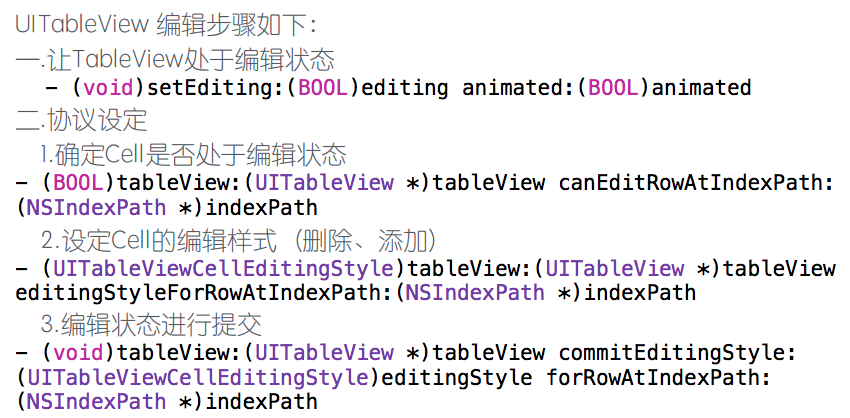
//1、让将要执行删除、添加操作的表视图处于编辑状态
- (void)setEditing:(BOOL)editing animated:(BOOL)animated {
//先执行父类中的这个方法
[super setEditing:editing animated:animated];
//表视图执行此方法
[self.tableView setEditing:editing animated:animated];
}
//2、指定表视图中哪些行可以处于编辑状态
- (BOOL)tableView:(UITableView *)tableView canEditRowAtIndexPath:(NSIndexPath *)indexPath {
// if (indexPath.row % 2 == 0) {
// return YES;
// }
// return NO;
//默认全部都可以进行编辑
return YES;
}
//3、指定编辑样式,到底是删除还是添加
- (UITableViewCellEditingStyle)tableView:(UITableView *)tableView editingStyleForRowAtIndexPath:(NSIndexPath *)indexPath {
//如果此方法不重写,默认是删除样式
return UITableViewCellEditingStyleInsert;
// return UITableViewCellEditingStyleDelete;
// if (indexPath.row > 10) {
// return UITableViewCellEditingStyleInsert;
// } else {
// return UITableViewCellEditingStyleDelete;
// }
}
//4、不管是删除还是添加,这个方法才是操作的核心方法,当点击删除、或者添加按钮时,需要做什么事情,怎样才能完成删除或者添加操作,全部在这个方法内部指定
- (void)tableView:(UITableView *)tableView commitEditingStyle:(UITableViewCellEditingStyle)editingStyle forRowAtIndexPath:(NSIndexPath *)indexPath {
[tableView beginUpdates];//表视图开始更新
if (editingStyle == UITableViewCellEditingStyleDelete) {
//1、将该位置下的单元格删除
[tableView deleteRowsAtIndexPaths:@[indexPath] withRowAnimation:UITableViewRowAnimationFade];
//2、删除数据数组中,与该单元格绑定的数据
[_dataArray removeObjectAtIndex:indexPath.row];
} else if (editingStyle == UITableViewCellEditingStyleInsert) {
Student *student = _dataArray[indexPath.row];
//获取一个位置信息
NSIndexPath *index = [NSIndexPath indexPathForRow:indexPath.row inSection:indexPath.section];
[tableView insertRowsAtIndexPaths:@[index] withRowAnimation:UITableViewRowAnimationTop];
[_dataArray insertObject:student atIndex:index.row];
}
[tableView endUpdates];//表视图结束更新
//1、移动的第一步也是需要将表视图的编辑状态打开(上面已写)
//2、指定哪些行可以进行移动
- (BOOL)tableView:(UITableView *)tableView canMoveRowAtIndexPath:(NSIndexPath *)indexPath{
//默认是都可以移动
return YES;
}
//3、移动完成之后要做什么事情,怎么完成移动
- (void)tableView:(UITableView *)tableView moveRowAtIndexPath:(NSIndexPath *)sourceIndexPath toIndexPath:(NSIndexPath *)destinationIndexPath{
//先记录原有位置下的模型数据
Student *student = _dataArray[sourceIndexPath.row];
[student retain];//防止野指针
//删除原位置下的模型数据
[_dataArray removeObjectAtIndex:sourceIndexPath.row];
//在新位置将记录的模型数据添加到数据组中
[_dataArray insertObject:student atIndex:destinationIndexPath.row];
//点击单元格触发的方法
- (void)tableView:(UITableView *)tableView didSelectRowAtIndexPath:(NSIndexPath *)indexPath {
//push操作、传值
DetailViewController *detailVC = [[DetailViewController alloc] init];
detailVC.student = _dataArray[indexPath.row];
[self.navigationController pushViewController:detailVC animated:YES];
[detailVC release];
1、表视图控制器自带的根视图为UITableView对象
2、self.tableView就代表根视图
3、创建出来的表视图控制器 已经 自动接收了 数据源协议和代理协议
4、不需要通过代码建立协议与代理关系
5、表视图控制器.m文件已经自动帮你添加了数据源协议中必须实现的方法
UITableView编辑的更多相关文章
- iOS学习30之UITableView编辑
1. UITableView编辑 1> UITableView 编辑流程 2> UITableView 编辑步骤(四步) ① 第一步 : 让 TableView 处于编辑状态(在按钮点击事 ...
- IOS第七天(6:UiTableView编辑模式, 拖动位置 ,滑动删除)
**********UiTableView编辑模式, 拖动位置 ,滑动删除 #import "HMViewController.h" @interface HMViewContro ...
- iOS学习之UITableView编辑
一.UITableView编辑 UITableView编辑(删除.添加)步骤: 让TableView处于编辑状态. 协议设定:1)确定Cell是否处于编辑状态:2)设定cell的编辑样式(删除.添加) ...
- ##DAY11 UITableView编辑
##DAY11 UITableView编辑 每一个视图控制器都有一个编辑按钮,因为项目中编辑的应用场景非常多,所以系统预留了一个编辑按钮供我们使用 self.navigationItem.leftBa ...
- UI:UITableView 编辑、cell重用机制
tableView编辑.tableView移动.UITableViewController tableView的编辑:cell的添加.删除. 使⽤场景: 删除⼀个下载好的视频,删除联系⼈: 插⼊⼀条新 ...
- UITableView 编辑模式(增加-删除-移动---自定义左滑 title)
- (void)viewDidLoad { [super viewDidLoad]; // Do any additional setup after loading the view, typica ...
- UITableView编辑模式大全解
1.UITableView 的编辑模式 进入编辑模式 代码体现 // 设置 editing 属性 tableView?.editing = true // 这个设置的时候是有动画效果的 tableVi ...
- iOS - UITableView 编辑(cell的插入, 删除, 移动)
UITableView Cell的插入/删除 核心API Class : UITableView Delegate : UITableViewDataSource, UITableViewDelega ...
- UITableView编辑模式
UITableView有两种模式,普通模式和编辑模式.在编辑模式下可以对cell进行排序.删除.插入等等. 如何进入编辑模式 调用tableView的setEditing(editing: Bool, ...
随机推荐
- [ThinkPHP]打开页面追踪调试
页面追踪调试 要打开它,需要: 1.在配置文件中,加入配置项 'SHOW_PAGE_TRACE'=>true, 2.控制器中需要 class IndexController ex ...
- ELK修炼之道
看了ELK大半年了,现在就慢慢的总结一下对ELK的理解 参考资料 ELK stack中文指南 Elasticsearch权威指南 官方文档 Elasticsearch基础篇 此篇用于介绍Elastic ...
- :selected
描述: 查找所有选中的选项元素 HTML 代码: <select> <option value="1">Flowers</option> < ...
- php + Bootstrap-v3-Typeahead 自动完成组件的使用
Bootstrap 中的 Typeahead 组件就是通常所说的自动完成 AutoComplete,类似百度.谷歌等搜索提示:输入关键词出现相应的下拉列表数据. 是Bootstrap-3-Typeah ...
- Codeforces 749D:Leaving Auction(set+二分)
http://codeforces.com/contest/749/problem/D 题意:有几个人在拍卖场竞价,一共有n次喊价,有q个询问,每一个询问有一个num,接下来num个人从这次拍卖中除去 ...
- Spark 1.1.0 安装测试 (分布式 Yarn-cluster模式)
Spark版本:spark-1.1.0-bin-hadoop2.4 (下载:http://spark.apache.org/downloads.html) 服务器环境的情况,请参考上篇博文 hbase ...
- sublime 自动编译
Tools --> Build System --> New: { "shell_cmd": "cc.bat \"$file\"" ...
- ubuntu 到底是选择32位还是64位?
ubuntu 到底是选择32位还是64位? 2011-06-03 15:16:31 标签:ubuntu linux 休闲 cpu 职场 原文出处:官方wiki原文作者:授权许可: 创作共用协议Att ...
- MySQL修改表一次添加多个列(字段)和索引
MySQL修改表一次添加多个列(字段) ALTER TABLE table_name ADD func varchar(50), ADD gene varchar(50), ADD genedetai ...
- [渣译文] 使用 MVC 5 的 EF6 Code First 入门 系列:MVC程序中实体框架的连接恢复和命令拦截
这是微软官方教程Getting Started with Entity Framework 6 Code First using MVC 5 系列的翻译,这里是第四篇:MVC程序中实体框架的连接恢复和 ...
